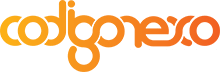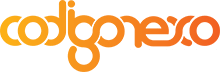Guía Adobe Premiere: Línea de tiempo
La línea de tiempo de Adobe Premiere es el espacio de trabajo en el que se organizan los clips de un montaje. Cada recurso, cada bruto, cada trozo de vídeo con el que trabajamos en la línea de tiempo puede trabajarse como fotogramas que conforman un total.
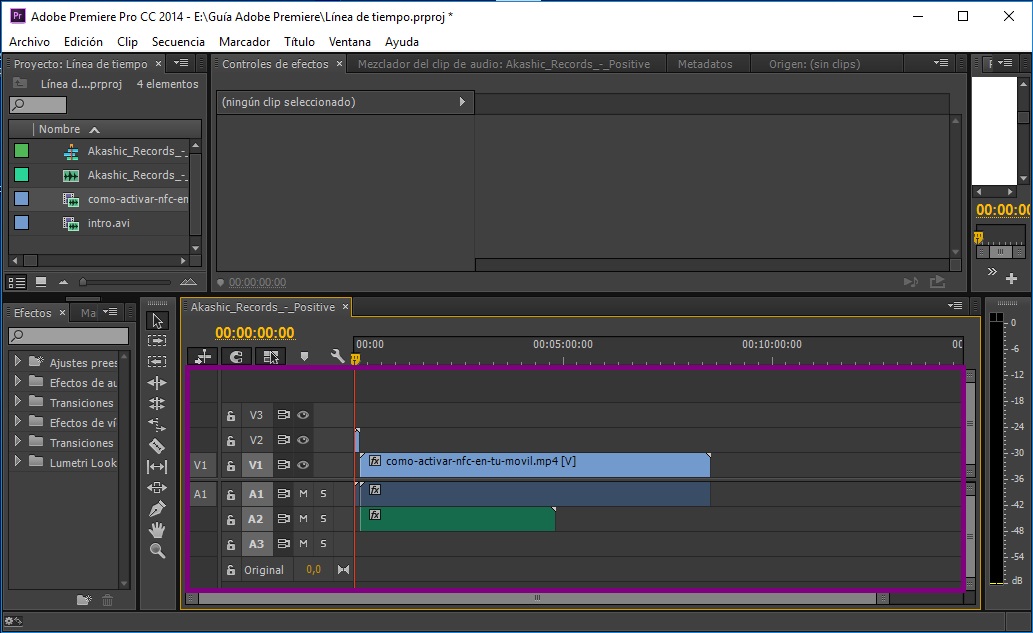
Para maximizar la visualización de los clips en la línea de tiempo, pincha sobre la barra deslizante hacia la derecha. Para reducir el tamaño, llévalo hacia la izquierda.
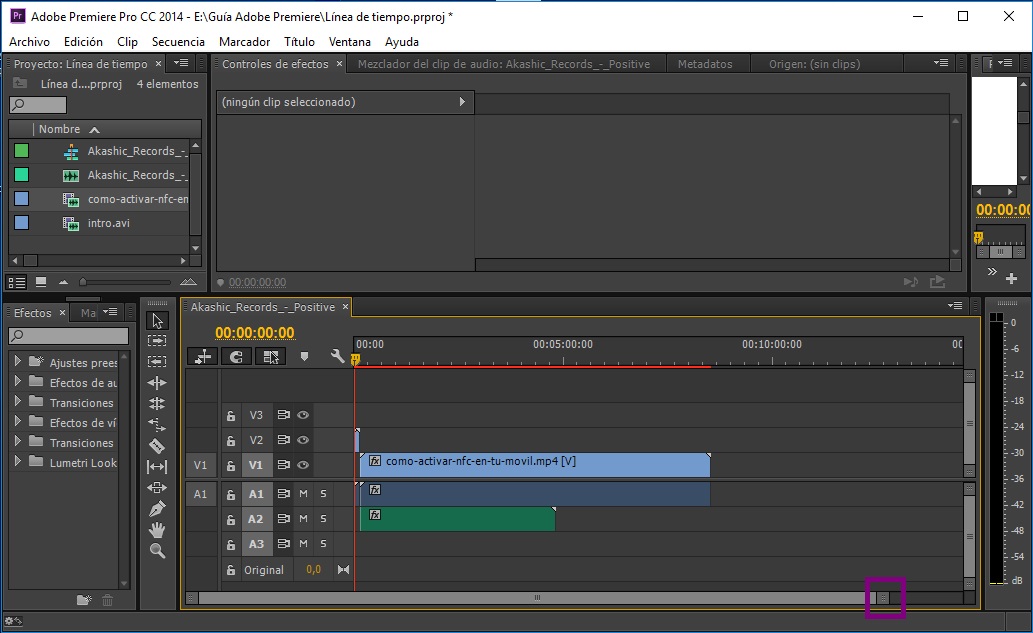
En la línea de tiempo podemos trabajar con audio y vídeo por separado. Además, es donde incluiremos títulos y otros elementos que queramos añadir a nuestro vídeo, como cabeceras, cierres, moscas, marcas de agua, o animaciones de After Effects, por ejemplo.
Añadir y eliminar clips en la línea de tiempo de Adobe Premiere
Para añadir los elementos con los que vamos a montar nuestro vídeo, basta con arrastrarlos directamente hacia la línea de tiempo de la secuencia. Es como poner sobre la mesa los materiales que necesitamos para hacer un trabajo. Una vez que los vemos todos es cuando empezamos a colocarlos ordenadamente y a recortar las partes que no necesitamos.
Dentro de la línea de tiempo podemos mover los clips y reorganizarlos a nuestro antojo. Premiere nos permite moverlos hacia delante, hacia atrás, entre dos clips, e ir creando líneas de tiempo encima de la primera para cada nivel de recursos que queremos incluir. También tenemos la posibilidad de moverlos y trabajar con ellos seleccionando varios clips a la vez. Cada corte o recurso mantendrá su duración independientemente de las veces que modifiquemos su posición en la línea de tiempo. Además, por defecto, Premiere pegará los clips en la pista de vídeo 1 dentro de la línea de tiempo, lo que resulta muy cómodo a la hora de unir clips ya recortados.
Para eliminar un clip que finalmente no vamos a usar, o el trozo que desechamos tras un corte, basta con seleccionarlo y suprimirlo. De forma automática se eliminará también la pista de audio con la que vaya asociado.
Audio y vídeo
Cuando arrastramos un clip hasta la línea de tiempo, si tiene audio, éste bajará directamente a la pista de audio correspondiente, vinculado con el vídeo. Si movemos el clip a lo largo de la línea de tiempo, el audio acompaña siempre a las imágenes con las que está enlazada.
Si queremos trabajar solamente con el audio o el vídeo tendremos que bloquear la pista que no vamos a tocar. A la izquierda de la línea de tiempo, donde vemos el número de pistas con las que estamos trabajando, activamos el candado que protegerá la pista que no vamos a tocar. Si bloqueamos el audio podremos cortar y editar la pista de vídeo con tranquilidad, manteniendo la del sonido intacta. Y viceversa.
Marcadores en la línea de tiempo
La línea de tiempo de Adobe Premiere también permite añadir marcadores, que nos ayudarán a organizarnos el trabajo.
Los marcadores se usan como puntos de referencia. Puedes usarlos para hacer una anotación o para indicar dónde hay un corte que revisar más adelante, en función de las necesidades del proyecto.
Esperamos que os haya resultado útil este capítulo la guía de adobe, aunque si quieres realizar una acción de vídeo marketing para tu empresa, deja que lo hagan profesionales. ¡No te arrepentirás!